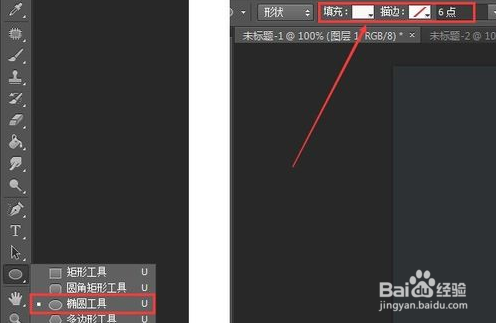1、首先我们需要打开的ps软件,新建一个白色的画布,然后用黑色填充,然后我们就可以利用文字工具在画布中输入想要制作成泡泡的文字,根据自己的需要调整字体、颜色和大小,小编这里以白色字体为例。
2、现在我们将文字图层的模式设置为“变暗”,然后打开图层模式中的“混合选项”,分别设置“斜面和浮雕”、“内阴影”、“内发光”和“光泽”,渐变叠加设置为白色渐变,以及投影设置,全部调整一下相关参数。
3、然后我们在页面的右下角点击创建图层,接着我们再点击工具栏最下方的“椭圆工具”,按Shift键的同时我们拖动鼠标画正圆,画完之后填充颜色为白色。
4、然后我们以同样的方式在第二个图层里设置气泡效果,完成一个气泡之后我们进行复制,调整气泡的大小,最后直接保存即可。